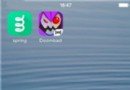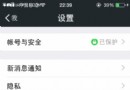Mac通過Chrome地址欄翻譯英文的技巧
編輯:關於IOS教程
我們在使用Chrome浏覽器的時候,總是會遇到一些不懂的單詞或者句子。遇到這種問題,我們該怎麼才能便捷的翻譯這些單詞或句子呢?今天小編就教大家一種簡便的解決方法。
解決方法:
第一步:Chrome 有一個功能是將某個網站作為搜索引擎使用,而通過與 Google 翻譯的搭配,我們就可以在 Chrome 的地址欄中進行翻譯工作。
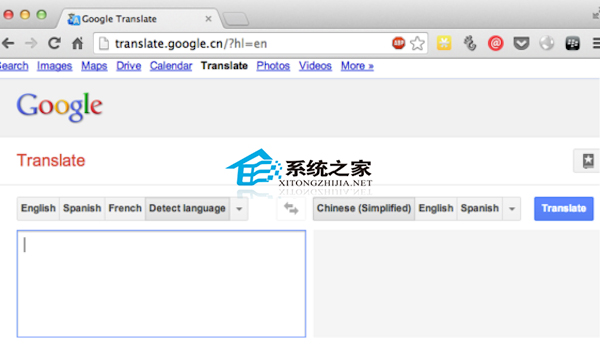
第二步:首先需要先打開 Google 翻譯,將翻譯內容設置為自動選擇,翻譯後語言設置為中文或你需要的。
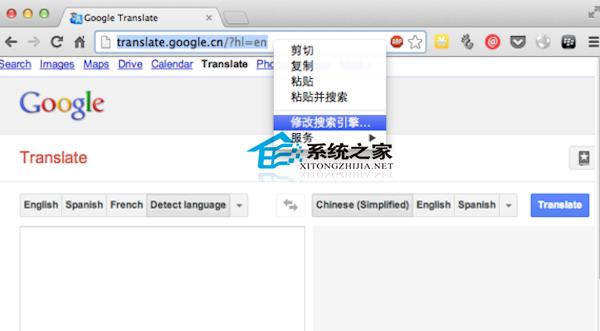
第三步:然後鼠標右鍵點擊地址欄,點擊修改搜索引擎。
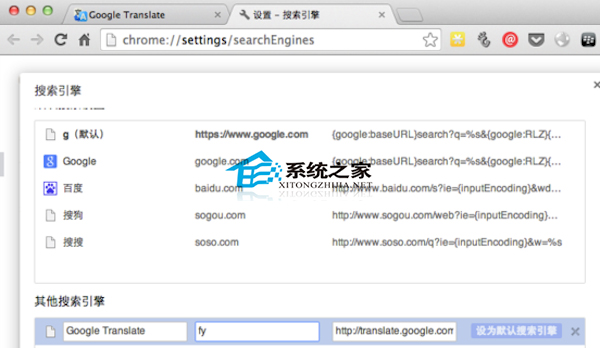
第四步:這時 Chrome 會彈出搜索引擎設置框,找到 Google 翻譯的項目,然後點擊中間的框,在裡面輸入你想要的命令,這個命令是你之後使用翻譯功能的口令。
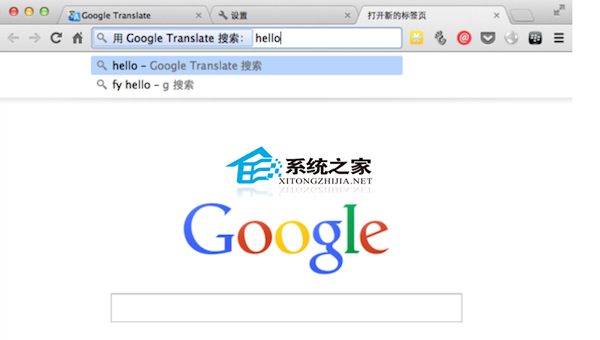
第五步:像我上面設置了 「fy」 ,當我在地址欄輸入 「fy」 然後再按下空格後,omnibox 會出現,之後再輸入你要翻譯的內容。
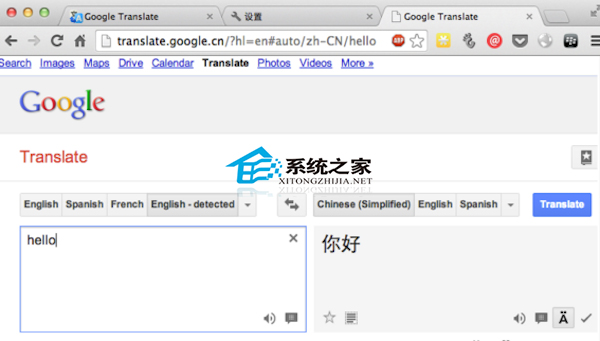
以上就是使用Chrome地址欄進行翻譯單詞或句子的方法了,有遇到不懂的單詞,就不用再手忙腳亂的去翻字典什麼的了,直接用這種方法解決吧。
相關文章
+- Mac Android Studio快捷鍵整頓
- Mac下獲得AppStore裝置包文件途徑
- React Native搭建iOS開辟情況
- iOS法式開辟之應用PlaceholderImageView完成優雅的圖片加載後果
- Android中getActivity()為null的處理方法
- iOS App開辟中的UIStackView堆疊視圖應用教程
- IOS代碼筆記UIView的placeholder的後果
- iOS的CoreAnimation開辟框架中的Layer層動畫制造解析
- iOS中的表單按鈕選項UIActionSheet經常使用辦法整頓
- IOS CoreAnimation中layer動畫閃耀的處理辦法
- Objective-C的緩存框架EGOCache在iOS App開辟中的應用
- iOS中UIImagePickerController圖片拔取器的用法小結
- iOS中UIActivityIndicatorView的用法及齒輪期待動畫實例
- iOS運用開辟中對UIImage停止截取和縮放的辦法詳解
- iOS運用開辟中使UITextField完成placeholder屬性的辦法